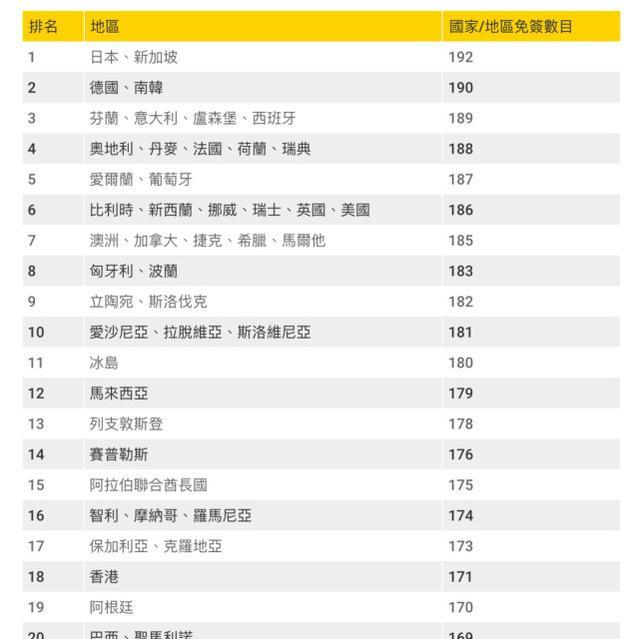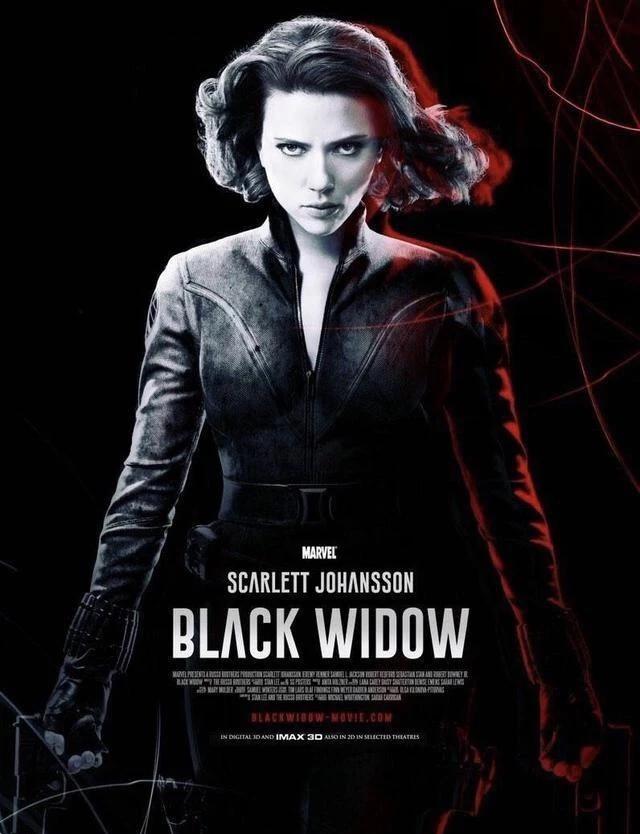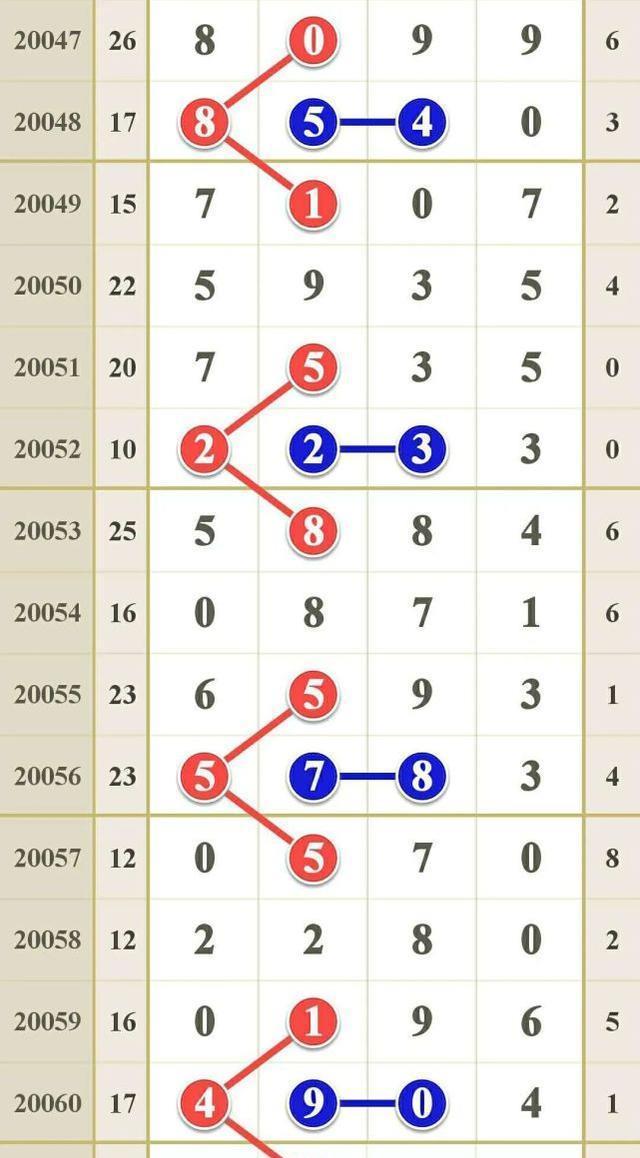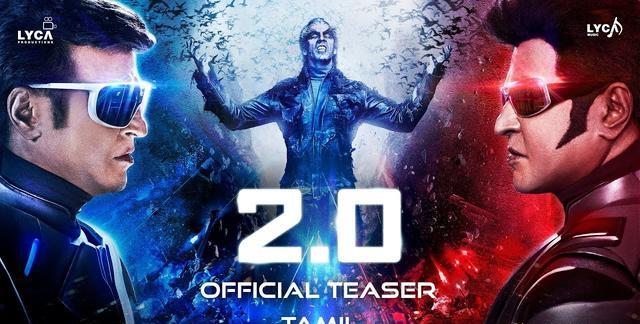说到win7系统是很多w7之家用户特别喜欢的稳定系统,也是系统哥小编使用最久的系统,很多老电脑用户都会选择win7旗舰版,下面系统哥小编分享详细的U盘安装win7,重装系统win7,升级win7的方法吧。

重装系统win7安装准备工作
1、首先准备一个U盘(或者使用内存卡),内存大小为8G以上,然后下载大神U盘制作工具到电脑上。U盘插入电脑,根据工具提示制作系统U盘。
2、到系统哥官网下载你要安装的win7 旗舰版系统,把文件解压后,把gho文件或者wim文件,放在U盘中系统大小一般在3-7GB。
win7U盘安装进入pe操作
1、电脑重启开机,在开机时按F12进入启动项选择,(电脑型号不同,启动项按键也不同,一般电脑启动键是F8、F9、F11、F12、ESC)我们先要了解电脑U盘启动设置的快捷键(如下图所示):
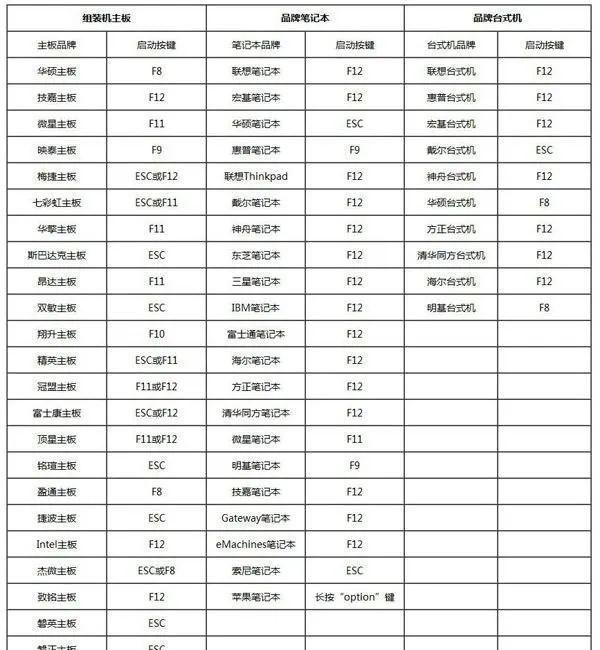
2、进入PE系统后很多系统需要硬盘分区才能安装,当然如果你是重装系统的话,可以忽略。(分区之后数据就没有了。每个人根据配置和系统要求不一样分区格式不一样。)
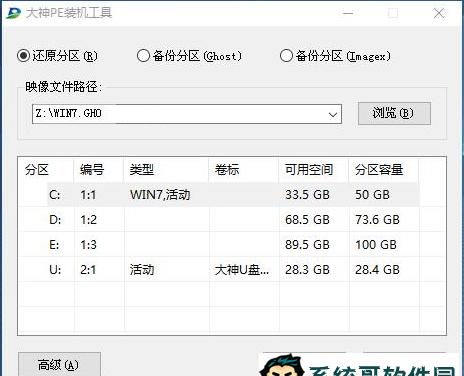 进入pe系统,大神一键重装工具会自动识别你本机的gho文件或安装版iso系统文件包。
进入pe系统,大神一键重装工具会自动识别你本机的gho文件或安装版iso系统文件包。
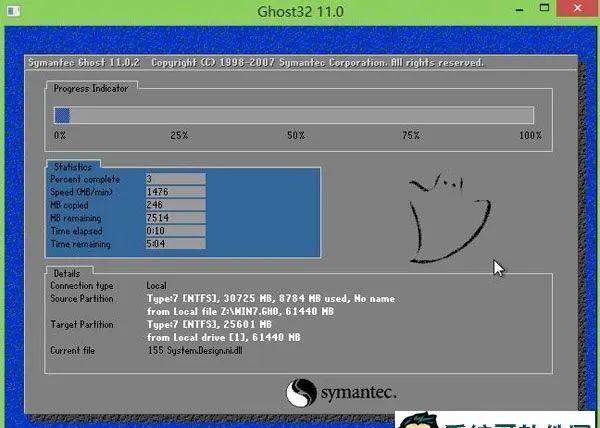 等完成后,系统自动重新开机,进入系统安装界面,等到再次进入桌面,系统就完全安装好了。
等完成后,系统自动重新开机,进入系统安装界面,等到再次进入桌面,系统就完全安装好了。
电脑硬盘win7系统重装详细安装方法
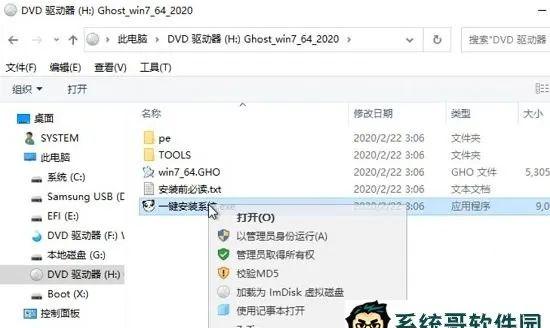
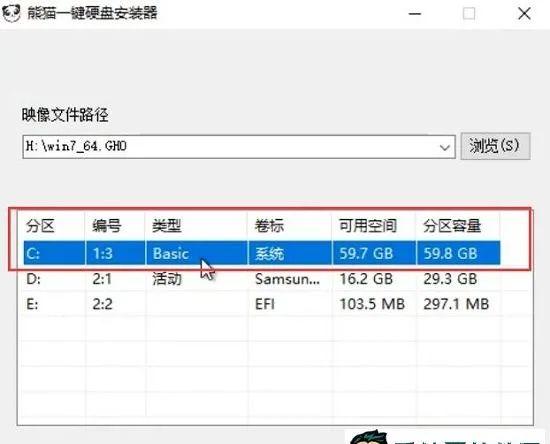
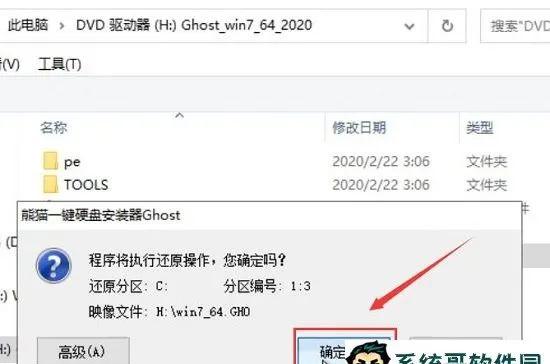
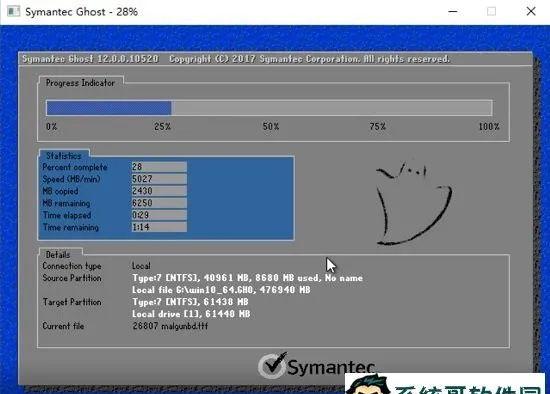
7、安装完成进入系统之后界面。可以开始使用全新的windows7系统了。
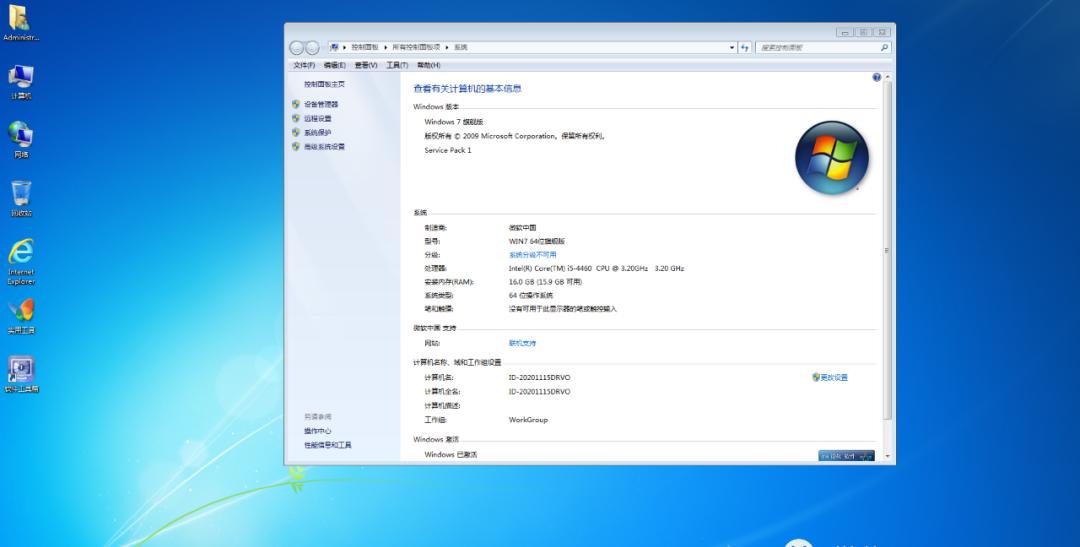
8、安装完成。以上是系统哥官网分享关于win7重装系统的详细方法,希望能够帮助到大家。